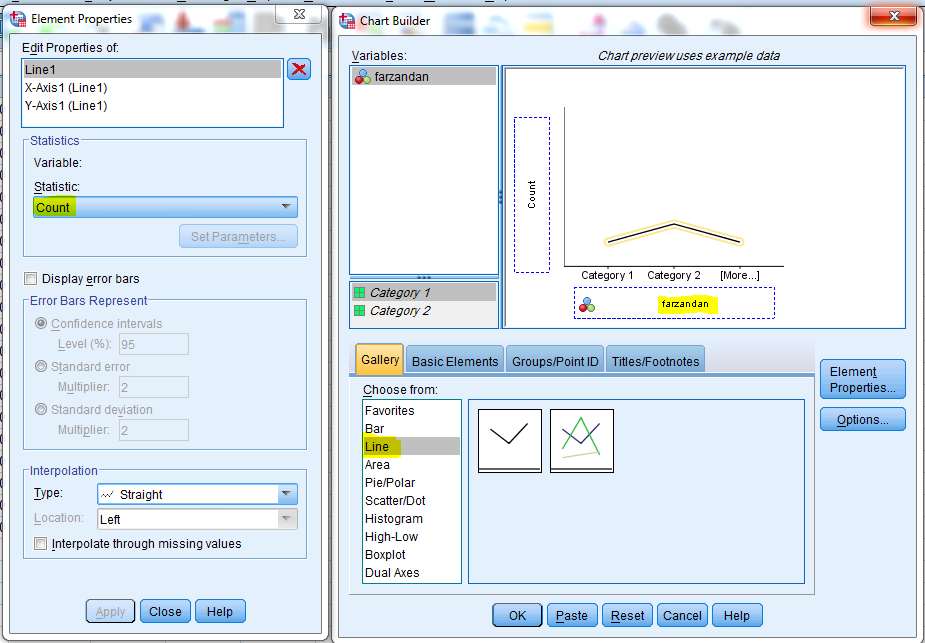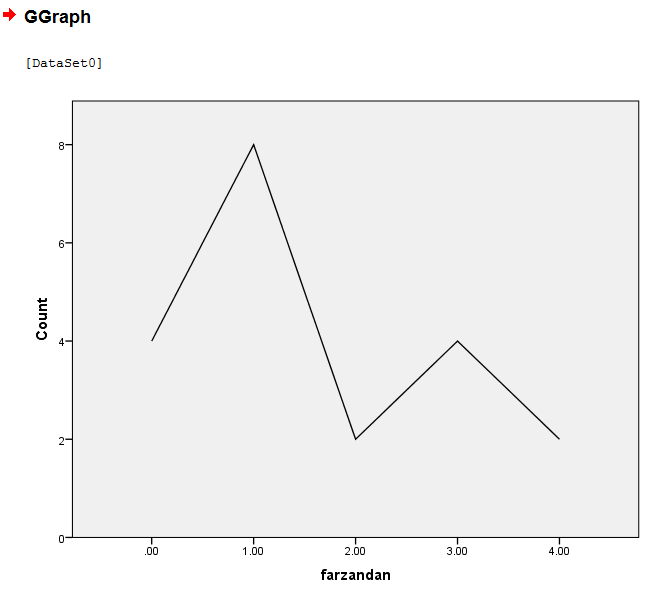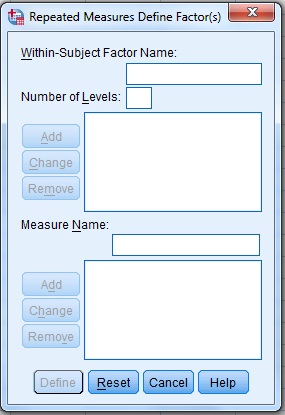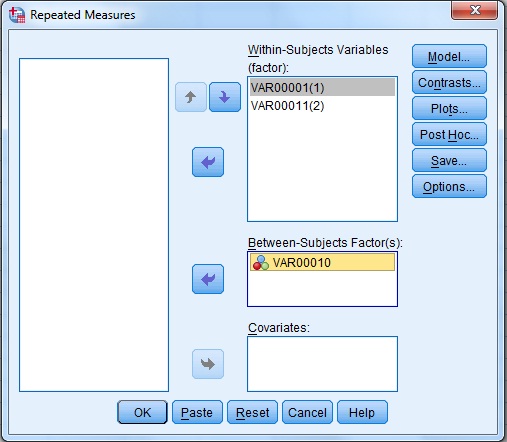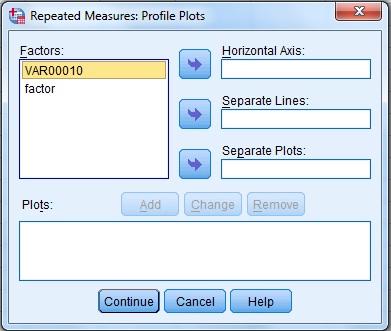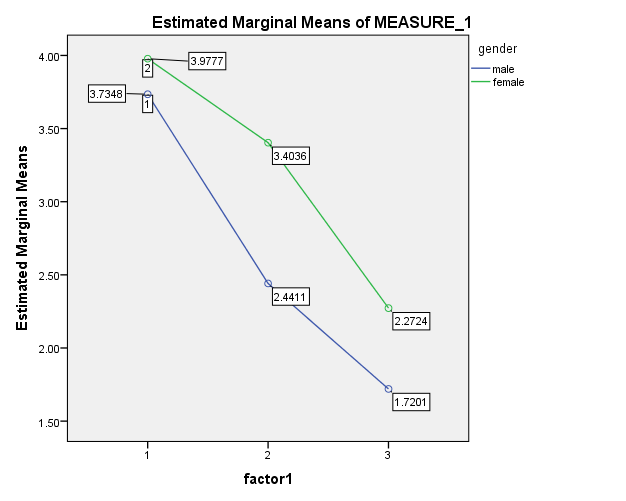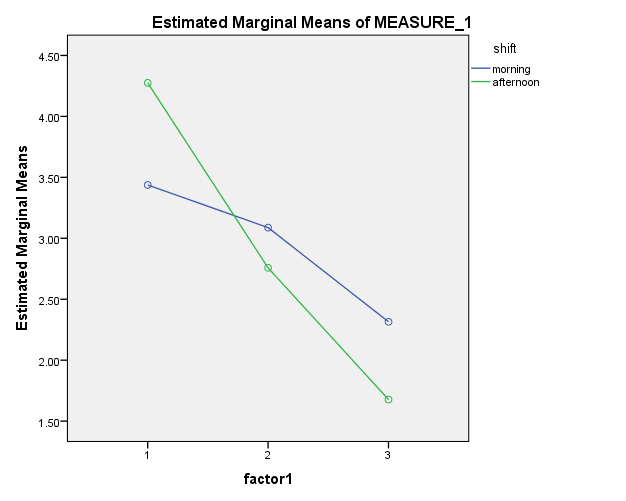" spss یکی از نرم افزارهای قدرتمند برای تجزیه و تحلیل داده های خام آماری است. اولین استفاده ای که از این نرم افزار می شده است در شاخه های علوم تربیتی و روانشناسی بوده است. اما با گذشت زمان و بهبودهایی که بر روی spss اعمال شد استفاده و کاربرد آن در سایر شاخه ها نیز بیشتر شد. با کمک گرفتن از این نرم افزار می توانید با دقت بالا پروژه های تحقیقاتی را تجزیه و تحلیل کنید. اس پی اس اس در سه مرحله به تحلیل داده ها می پردازد و به همین دلیل فهم آن آسان است."
منبع: آمار برتر
نمودار خطی چیست؟
در نمودار خطی شاخص آماری به شکل خطوط ارائه می شود. از مزایایی که این نمودار دارد این است که می توان اثرات تعاملی متغیرهای طبقه ای را بر روی متغیرهای وابسته مشاهده کرد و برای متغیرهای کمی نیز مناسب است.
نمودار خطی فراوانی نسبی چیست؟
مقادیر متمایز به صورت نقطه هایی روی محور افقی مشخص می شود . با وجود این نقطه ها خط هایی عمود بر محور رسم می شود. ارتفاع هر خط متنسب با فراوانی نسبی مقدار مربوطه است.
نکات مهم در رسم نمودار خطی در اس پی اس اس
برای اطمینان از صحت و درستی توزیع فراوانی باید در خروجی spss مقادیر پارامترهای skewenss (چولگی) و kurtosis (کشتاوری) را بررسی کنید:
- اگر مقدار kurtosis مثبت باشد، داده ها دارای توزیع نرمال با ارتفاع بالا هستند.
- اگر مقدار kurtosis یک عدد منفی باشد، داده ها دارای یک توزیع نرمال با ارتفاع پایین هستند.
- اگر مقادیر kurtosis و skewenss اختلاف زیادی از عدد ۵ داشته باشند، داده ها دارای توزیع نرمال نیستند
روش رسم نمودار خطی در spss
graphs/Legacy dialogs سپس line و روی کادر باز شده line charts باز می شود این نمودار به سه شکل زیر می باشد:
۱- نمودار simple یا ساده
۲- نمودار multiple یا چند گانه: برای نمایش توزیع دو متغییر نسبت به هم استفاده می شود.
۳- نمودار drop line یا تکه خطی: کمیه و بیشینه دو متغییر نسبت به هم را نمایش می دهد.
۴- یکی از این سه حالت را انتخاب کرده سپس روی define کلیک کرده تا کادر آن باز شود.
برای مثال : تعداد فرزندان در هر خانوار را ثبت نموده ایم و نمودار خطی حاصل از آن را ترسیم می نماییم.
Graphs> chart builder > ok
و در بخش نمودارها Line را انتخاب می نماییم. و متغیر مورد نظر را کشیده و به بخش پایین می بریم.
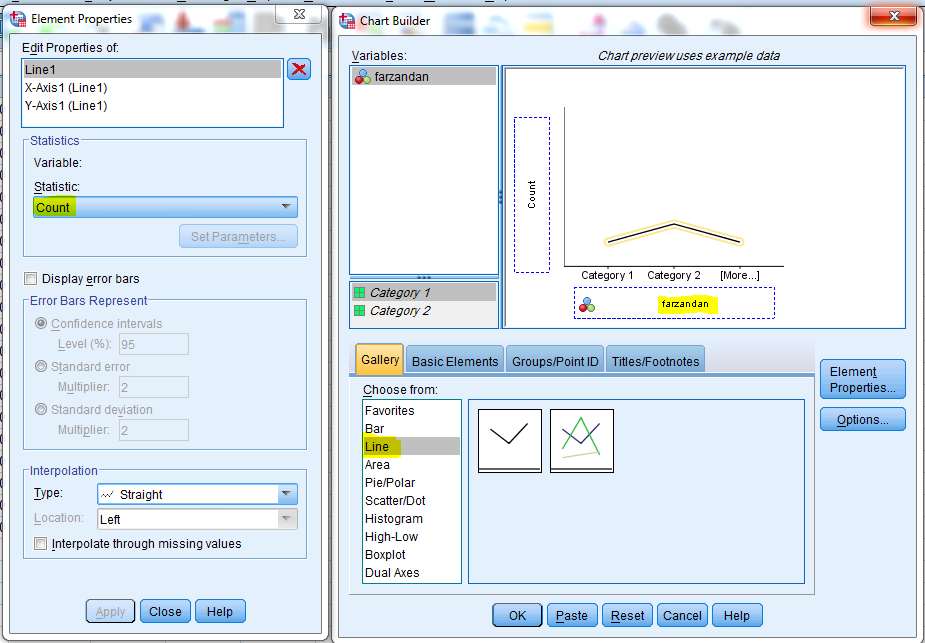
OK کرده و نمودار بدست میاد. در جدول سمت چپ Statistics گزینه های مختلف را میتوان انتخاب کرد.
Count فراوانی را در نمودار ترسیم میکند.
Percentage فراوانی نسبی را در نمودار می دهد.
بعد از انتخاب گزینه مد نظر در statistic باید روی گزینه Apply را کلیک کرد.
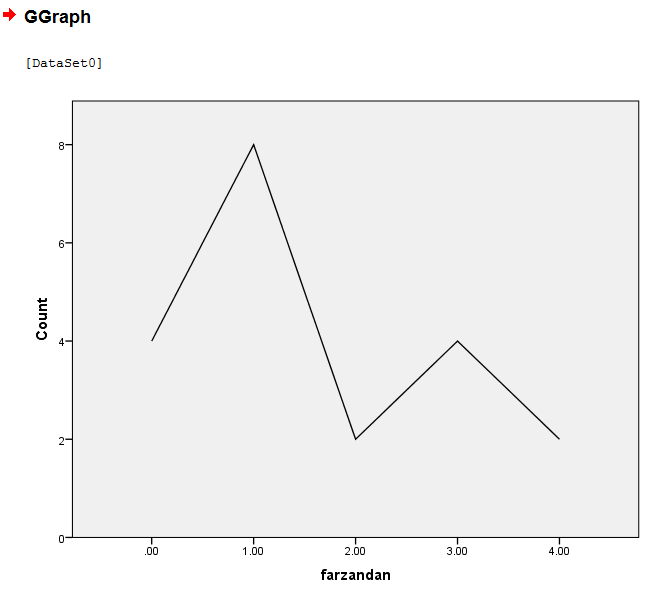
نمونه مثال:
منوی Analyze زیر منوی General Linear Model و زیرمنوی Repeated Measures چنین نموداری وجود دارد.
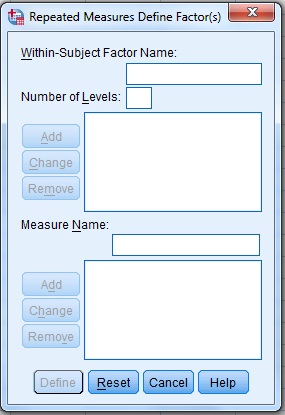
مثلا شما از یک متغیر کمی چندحالته (مثل سطح تحصیلات) ۲ الی ۲۹ نمونه دارید و میخواهید روند آنها را با نمودار خطی در spss محاسبه کنید، بنابراین مسیر بالا را طی کرده و در جعبه گفتگوی نمایان شده، تعداد نمونه ها را وارد کرده و Add و Define کنید.
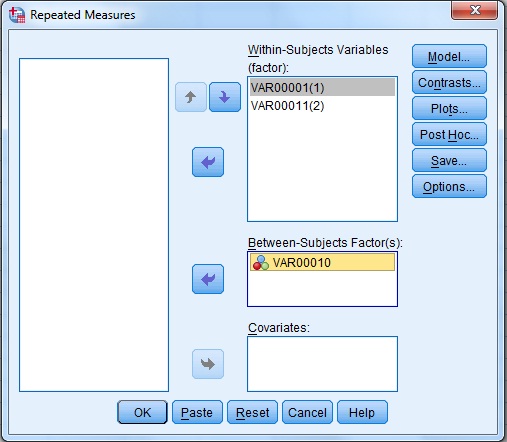
پس از آن همۀ نمونه ها را به بخش Within subject variables و متغیر کیفی را به بخش Between subject variables انتقال داده و جعبه گفتگوی Plots را انتخاب کنید.
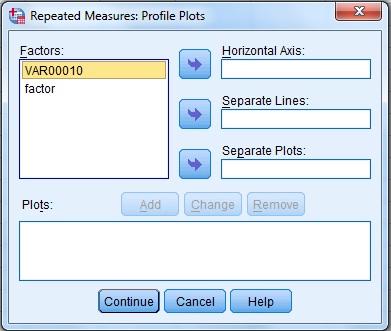
در مرحله باید متغیر Factor1 را به Separate Lines و متغیر کیفی را به Horizontal Axis منتقل کرده، Add و Continue نمایید. درنهایت Ok کنید.
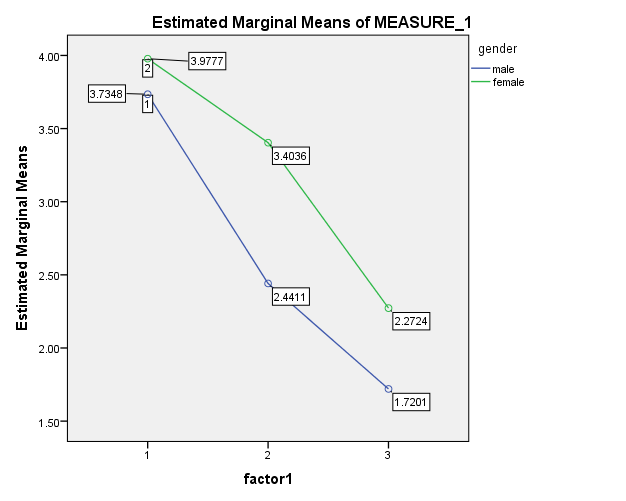
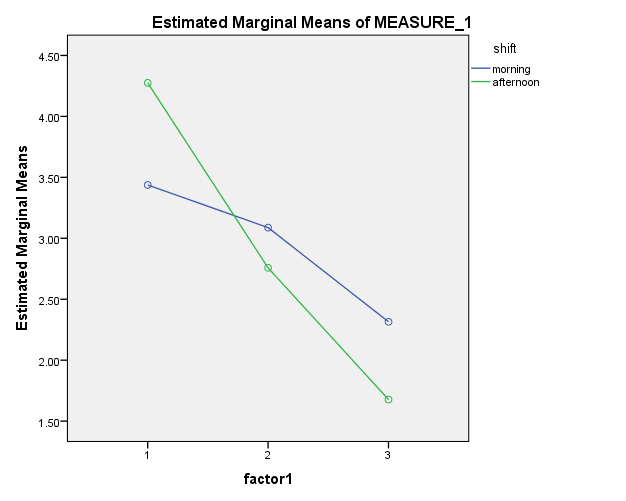
نمودارهای تعاملی:
برای ساخت نمودارهای تعاملی کافی است به جای فعال نمودن گزینه ی Simple از گزینه ی Multiple استفاده شود و جهت بررسی اثرات تعاملی متغیرهای مستقل، باید دو متغیر مستقل را به دلخواه یک در جعبه ی Category Axisو دیگری را در جعبه ی Define line by قرارد هید.
آمار برتر مرکز مشاوره و تجزیه و تحلیل آماری ارائه دهنده کلیه ی خدمات تجزیه و تحلیل آماری، نگارش پایا نامه و ... در کشور فعالیت خودش را از سال 1395 آغاز کرده است. برای استفاده از خدمات آمار برتر به وب سایت آن مراجعه کنید.